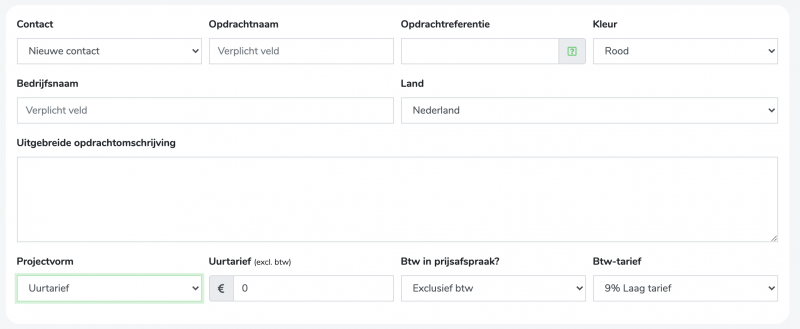Nieuwe opdracht
Klik op “Opdacht” en vervolgens op “+ Opdracht”.
Nu kom je in het scherm waar je de gegevens van je opdrachtgever kan invullen. Net als de algemene gegevens van je nieuwe opdracht of project. Deze gegevens komen later ook op je factuur te staan, uiteraard kan je dit ten alle tijden aanpassen.
Tijdsindicatie
Ga je voor een uurtarief aan de slag? Dan kan je hier aangeven hoeveel uren je verwacht te gaan besteden. Is het een langdurig project, dan kan je er wellicht voor kiezen om de verwachte uren per maand of per week in te vullen. Geef eventueel een startdatum en deadline aan.
Extra opdrachtregels
Als je niet voor een uurtarief aan de slag gaat kan je bij “Extra regels” je opdrachtregels uitsplitsen. Je kunt hier talloze regels met bijpassende beschrijvingen en prijzen toevoegen.
Kilometer vergoeding
Krijg je waarschijnlijk kilometervergoeding van je nieuwe afnemer? Goed bezig! Die kan hier gemakkelijk invoeren en komen duidelijk op de offerte te staan.
Eventueel kan je voor je wat bestanden toevoegen, en zie daar, klaar om aan de slag te gaan met je nieuwe opdracht. Succes!
Was dit artikel nuttig?
Dat is fantastisch!
Hartelijk dank voor uw beoordeling
Sorry dat we u niet konden helpen
Hartelijk dank voor uw beoordeling
Feedback verzonden
We stellen uw moeite op prijs en zullen proberen het artikel te verbeteren